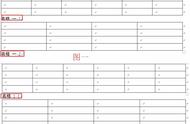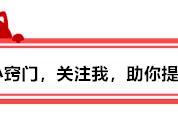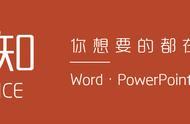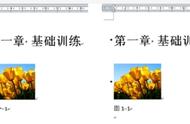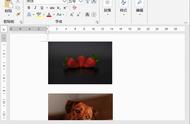Step 03 输入标签。打开【新建标签】对话框,在【标签】文本框中输入 “表”;单击【确定】按钮,如下图所示。

Step 04 设置标签位置。返回【题注】对话框,刚才新建的标签【表】将自动设置为题注标签,同时,题注标签后面自动生成了题注编号。在【位置】下拉列表框中选择【所选项目上方】选项;单击【确定】按钮,如下图所示。

技术看板
在【题注】对话框中,若选中【从题注中排除标签】复选框,则创建的题注中将不会包含“图”“表”等之类的文字。
另外,若创建了错误标签,则可以在【标签】下拉列表中选择该标签,然后单击【删除标签】按钮将其删除。
Step 05 查看题注。返回文档,即可看见所选表格的上方插入了题注,如下图所示。

Step 06 为其他表格添加题注。用同样的方法为文档中的其他表格添加需要的题注,如下图所示。